728x90
개발 환경 설정
IDE - 인텔리제이 vs 이클립스
- 자바 프로그램을 개발할 때는 인텔리제이(IntelliJ) 또는 이클립스(Eclipse)라는 툴을 많이 사용한다. 과거에는 이 클립스를 많이 사용했지만 최근에는 빠른 속도와 사용의 편의성 때문에 인텔리제이를 주로 사용한다.
- 자바로 개발하는 대부분의 메이저 회사들도 최근에는 인텔리제이를 주로 사용하므로 우리도 인텔리제이로 학습
OS - 윈도우 vs Mac
- 자바로 개발하는 대부분의 메이저 회사들은 Mac 사용
- 윈도우를 사용해도 무방함
인텔리제이 실행하기
New Project
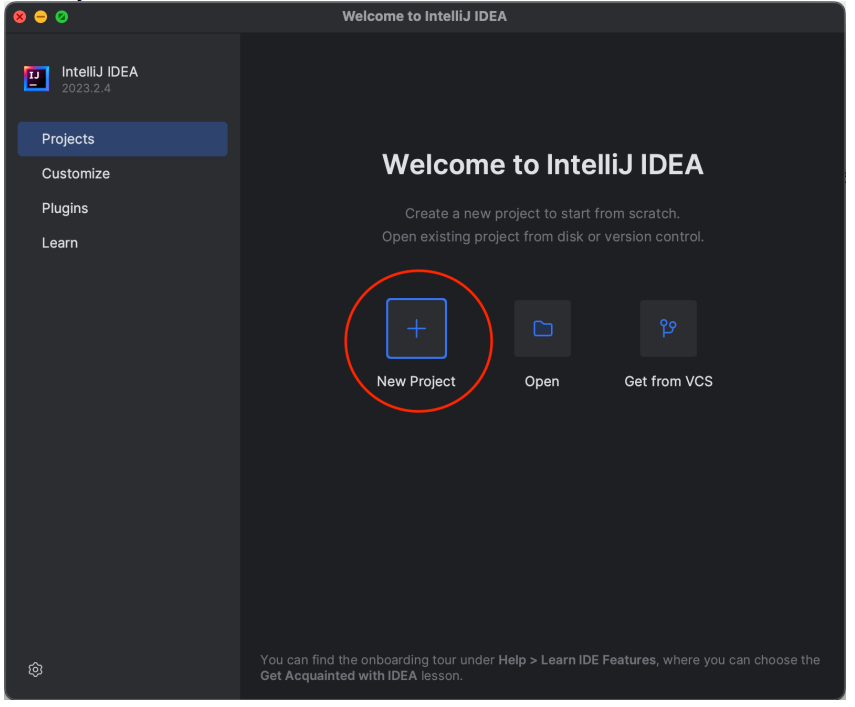
- New Project를 선택해서 새로운 프로젝트를 만들자
New Project 화면
- Name: java-start
- Location: 프로젝트 위치, 임의 선택
- Create Git repository 선택하지 않음
- Language: Java Build
- system: IntelliJ
- JDK: 자바 버전 17 이상
- Add sample code 선택
JDK 다운로드 화면 이동 방법
자바로 개발하기 위해서는 JDK가 필요하다. JDK는 자바 프로그래머를 위한 도구 + 자바 실행 프로그램의 묶음이다
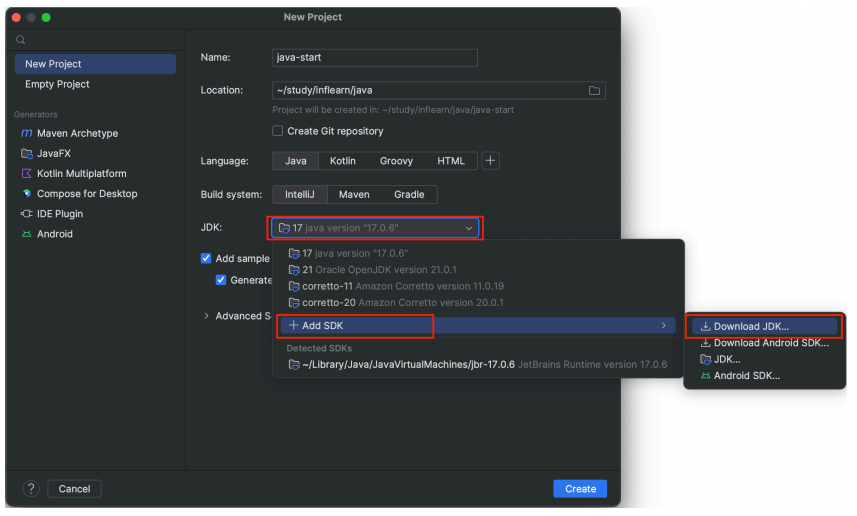
JDK 다운로드 화면
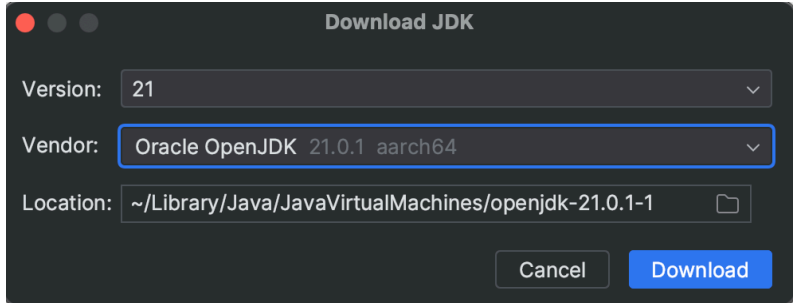
- Version: 21을 선택하자
- Vendor: Oracle OpenJDK를 선택하자. 다른 것을 선택해도 된다.
- aarch64: 애플 M1, M2, M3 CPU 사용시 선택, 나머지는 뒤에 이런 코드가 붙지 않은 JDK를 선택하면 된 다
- Location: JDK 설치 위치, 기본값을 사용하자
Download 버튼을 통해서 다운로드 JDK를 다운로드 받는다.
다운로드가 완료 되고 이전 화면으로 돌아가면 Create 버튼 선택하자.
그러면 다음 IntelliJ 메인 화면으로 넘어간다
New Project
File -> New -> Project...선택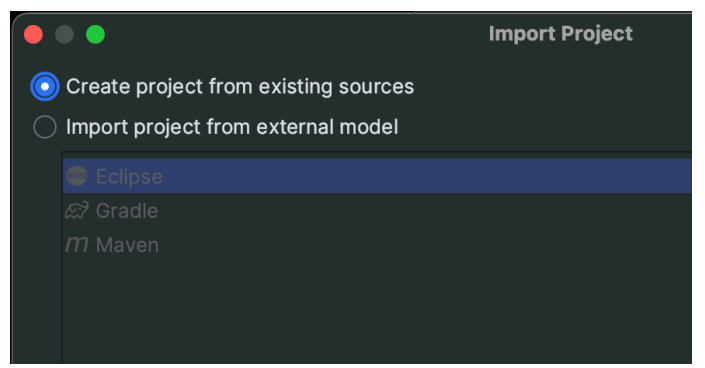
Create project from existing sources 선택
이후 계속 Next 선택
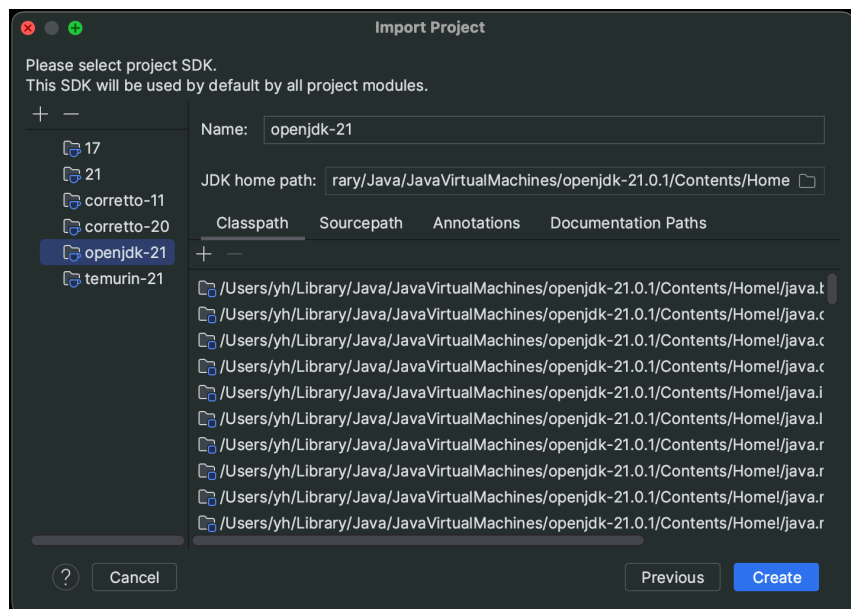
openjdk-21 선택
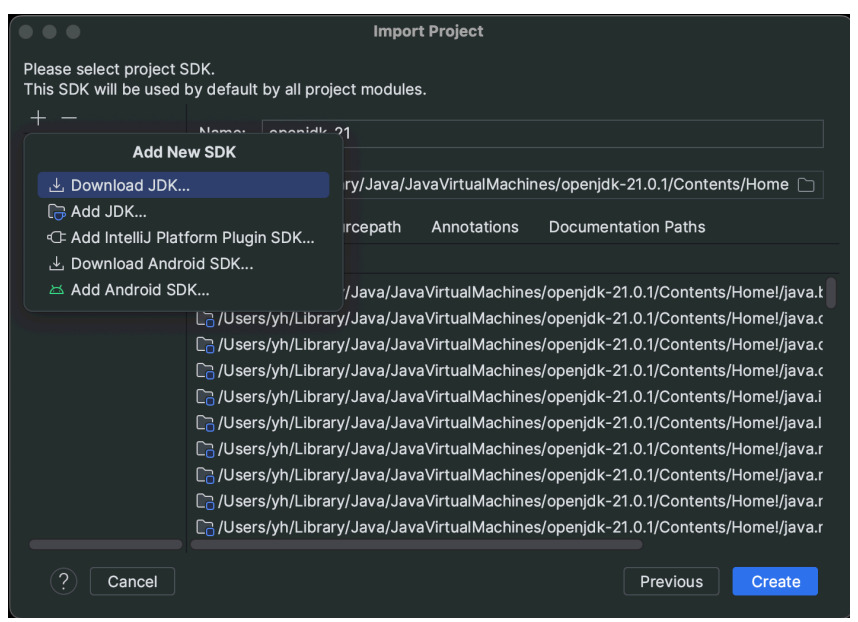
만약 JDK가 없다면 왼쪽 상단의 + 버튼을 눌러서 openjdk 21 다운로드 후 선택이후 Create 버튼 선택
'JAVA > JAVA-기초' 카테고리의 다른 글
| [JAVA] 입.출력 프로그램 실행 (1) | 2023.12.15 |
|---|

댓글